Comment ouvrir Panneau de configuration Windows 10 ?
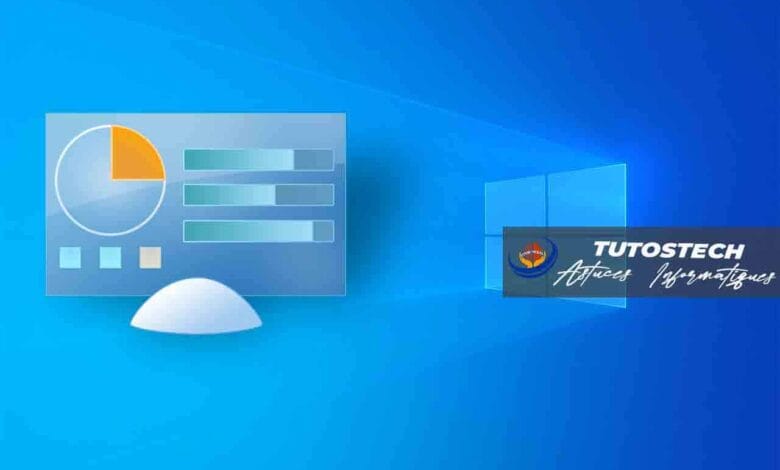
Oh, vous voulez savoir comment ouvrir le Panneau de configuration sur Windows 10 ? Pas de soucis, je vais vous montrer comment y accéder facilement.
Lorsque vous utilisez Windows 10, il peut être utile de savoir comment ouvrir Panneau de configuration. Car, le Panneau de configuration est une interface qui vous permet de gérer et de personnaliser divers paramètres de votre système d’exploitation.
Donc, dans cet article, vous allez faire connaissance avec ordinateur(PC) sur l’accès au Panneau de configuration.
En effet, au fil des lignes, vous aurez une brève explication de Panneau de configuration d’une manière générale. C’est-à-dire, nous allons découvrir ensemble « Comment ouvrir Panneau de configuration Windows 10 ?. Et plus particulièrement Windows 10« .
En résumé, nous allons vous expliquer les différentes méthodes pour accéder facilement au Panneau de configuration sous Windows 10.
Etape par étape : comment ouvrir Panneau de configuration Windows 10 ?
Ah, Windows 10, quel système d’exploitation fascinant ! Si vous souhaitez ouvrir Panneau de configuration, je serai ravi de vous guider à travers les étapes.
En effet, il existe différentes manières pour ouvrir le Panneau de configuration Windows 10.
Je vais vous en présenter 4 (quatre) possibilités principales plus facile et rapide pour le faire.
Attention ! gardez à l’esprit que ces processus peuvent aussi s’appliquer sur d’autres versions de Windows.
Tout d’abord, assurez-vous que vous êtes sur votre bureau Windows 10. Ensuite, suivez ces étapes simples :
1 : Utiliser la barre de recherche
La méthode la plus simple pour ouvrir le Panneau de configuration est d’utiliser la barre de recherche de Windows 10.
Alors, voici les étapes à suivre :
- Cliquez sur l’icône de la barre de recherche située à côté du bouton Démarrer.
- Tapez « Panneau de configuration » dans la barre de recherche.
- Cliquez sur l’option « Panneau de configuration » qui apparaît dans les résultats de recherche.
2 : Utiliser le menu Démarrer
Une autre méthode pour ouvrir le Panneau de configuration est d’utiliser le menu Démarrer.
En effet, voici comment procéder :
- Cliquez sur le bouton « Démarrer » situé dans le coin inférieur gauche de votre écran. Il ressemble à l’icône du drapeau de Windows.
- Lorsque le menu Démarrer s’ouvre, vous verrez une icône d’engrenage en haut à gauche. C’est l’icône des paramètres. Cliquez dessus pour ouvrir la fenêtre des paramètres.
- Dans la fenêtre des paramètres, vous trouverez différentes catégories d’options. Faites défiler vers le bas jusqu’à ce que vous trouviez l’option « Système ». Cliquez dessus.
- Une fois dans la catégorie « Système », vous verrez une liste d’options sur le côté gauche de l’écran. Recherchez et cliquez sur « Panneau de configuration ».
- Et voilà ! Le Panneau de configuration s’ouvrira devant vous.
3 : Utiliser les paramètres Windows
Windows 10 dispose également d’une fonctionnalité appelée « Paramètres » qui vous permet de gérer de nombreux aspects de votre système d’exploitation.
Voici comment accéder au Panneau de configuration à partir des paramètres Windows :
- Cliquez sur le bouton Démarrer et sélectionnez l’icône « Paramètres » (représentée par une roue dentée).
- Dans la fenêtre des paramètres, cliquez sur l’option « Système ».
- Dans la section « Système », vous trouverez l’option « À propos ». Cliquez dessus.
- Dans la page « À propos », vous verrez une option « Panneau de configuration » sur le côté droit. Cliquez dessus pour ouvrir le Panneau de configuration.
4 : Utiliser la commande Exécuter
Si vous préférez utiliser des commandes, vous pouvez accéder au Panneau de configuration en utilisant la commande Exécuter.
Comment faire ? Voici les détails :
- Appuyez sur la touche Windows + R pour ouvrir la fenêtre Exécuter.
- Tapez « control » dans la zone de texte de la fenêtre Exécuter.
- Cliquez sur « OK » ou appuyez sur la touche Entrée.
Quelle que soit la méthode que vous choisissez, vous serez en mesure d’accéder rapidement au Panneau de configuration et de personnaliser les paramètres de votre système Windows 10 selon vos besoins.
Quel est l’importance du Panneau de configuration ?
Le Panneau de configuration est une fonctionnalité essentielle de Windows 10. Il offre aux utilisateurs un contrôle complet sur divers paramètres et options de leur système d’exploitation.
Son importance réside dans le fait qu’il permet de personnaliser et de configurer votre ordinateur selon vos besoins et vos préférences.
Grâce au Panneau de configuration, vous pouvez effectuer une multitude de tâches, telles que :
- Personnalisation de l’apparence : Vous pouvez modifier le fond d’écran, les couleurs, les thèmes et les effets visuels de votre bureau pour le rendre plus attrayant et adapté à votre style.
- Gestion des périphériques : Vous pouvez installer, mettre à jour ou désinstaller des pilotes pour vos périphériques tels que l’imprimante, le scanner, la webcam, etc.
- Réseau et Internet : Vous pouvez gérer les paramètres de votre connexion Internet, configurer des réseaux sans fil, gérer les pare-feu et les connexions VPN, etc.
- Comptes d’utilisateurs : Vous pouvez créer, modifier ou supprimer des comptes d’utilisateurs, gérer les autorisations et les paramètres de confidentialité.
- Sécurité et confidentialité : Vous pouvez configurer les paramètres de sécurité de votre ordinateur, gérer les pare-feu, les antivirus, les sauvegardes et les rapports de problèmes.
- Options d’alimentation : Vous pouvez ajuster les paramètres d’alimentation pour économiser l’énergie ou optimiser les performances de votre ordinateur portable.
Ce ne sont là que quelques exemples des nombreuses fonctionnalités offertes par le Panneau de configuration.
Il joue un rôle crucial dans la personnalisation et la gestion de votre expérience Windows 10.
Il vous permet d’adapter votre ordinateur à vos besoins spécifiques et de résoudre d’éventuels problèmes qui pourraient survenir.
En conclusion, le Panneau de configuration est un outil puissant et essentiel qui vous donne le contrôle total sur votre système d’exploitation Windows 10.
Prenez le temps d’explorer ses fonctionnalités et de l’utiliser pour optimiser votre expérience informatique.
Y a-t-il une autre façon d’ouvrir Panneau de configuration que celles mentionnées dans cet article ?
Absolument ! Il existe en effet une autre façon d’accéder au Panneau de configuration sur Windows 10.
Permettez-moi de vous expliquer cette méthode alternative :
- Utiliser l’Explorateur de fichiers :
- Ouvrez l’Explorateur de fichiers en cliquant sur l’icône du dossier dans la barre des tâches ou en appuyant sur la touche Windows + E.
- Dans la barre d’adresse de l’Explorateur de fichiers, tapez « Control Panel » et appuyez sur Entrée.
- Le Panneau de configuration s’ouvrira devant vous.
Cette méthode est pratique si vous utilisez souvent l’Explorateur de fichiers et que vous préférez l’utiliser pour accéder au Panneau de configuration.
Il est important de noter que Microsoft a introduit progressivement une nouvelle application appelée « Paramètres » dans Windows 10, qui vise à remplacer progressivement le Panneau de configuration.
La plupart des options de configuration peuvent désormais être trouvées dans l’application Paramètres.
Cependant, le Panneau de configuration reste toujours disponible pour accéder à certaines fonctionnalités et options plus avancées.
Conclusion
Maintenant que vous connaissez différentes méthodes pour ouvrir Panneau de configuration Windows 10, vous pouvez choisir celle qui vous convient le mieux.
Que ce soit en utilisant la barre de recherche, le menu Démarrer, les paramètres Windows ou la commande Exécuter, vous pouvez facilement accéder au Panneau de configuration et gérer les paramètres de votre système d’exploitation.
Donc, n’hésitez pas à explorer les différentes fonctionnalités offertes par le Panneau de configuration pour personnaliser votre expérience Windows 10 selon vos préférences.
Enfin, pour finir, vous savez déjà le principe, si vous avez des questions ou des suggestions au thème du jour.
N’hésitez pas à laisser un commentaire ci-dessous. Et nous oublier pas de vous abonnez si vous êtres nouveau.
Ceci pourrait être aussi être utile : 8 conseils pour protéger son ordinateur sous Windows 10


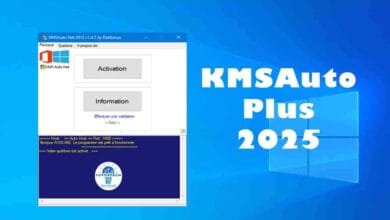

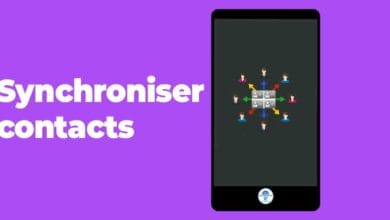

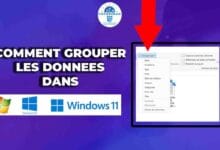

thanks
Very well written information. It will be helpful to anybody who employess it, including yours truly :). Keep up the good work – looking forward to more posts.
Thanks
Thank you very much for your comment
This blog is definitely rather handy since I’m at the moment creating an internet floral website – although I am only starting out therefore it’s really fairly small, nothing like this site. Can link to a few of the posts here as they are quite. Thanks much. Zoey Olsen
I have been browsing on-line more than three hours nowadays, yet I by no means found any attention-grabbing article like yours. It’s pretty price sufficient for me. In my view, if all webmasters and bloggers made good content material as you probably did, the internet will be a lot more useful than ever before.
Good day! I know this is kind of off topic but I was wondering which blog platform are you using for this website? I’m getting sick and tired of WordPress because I’ve had issues with hackers and I’m looking at alternatives for another platform. I would be great if you could point me in the direction of a good platform.
WordPress
I too believe therefore, perfectly indited post! .
Your point of view caught my eye and was very interesting. Thanks. I have a question for you.
Thank you so much for your comment! I’m glad my point of view caught your interest. Please feel free to ask your question, and I’ll be happy to answer it!